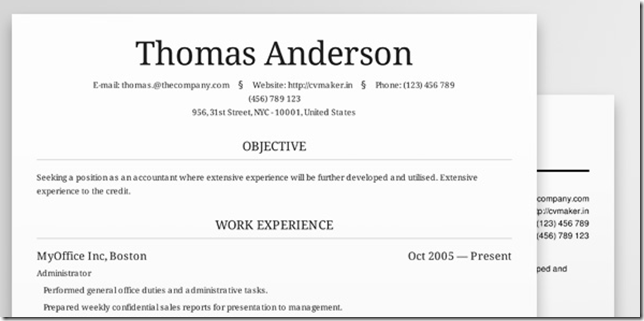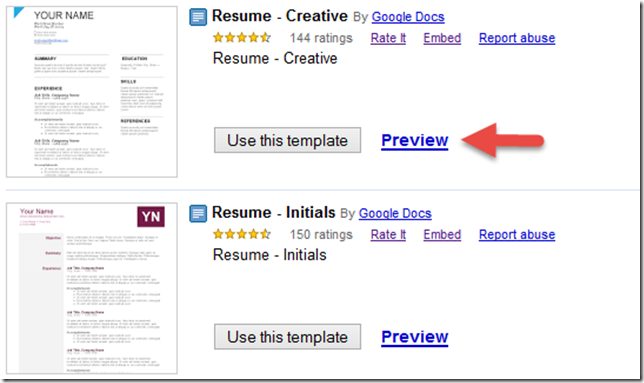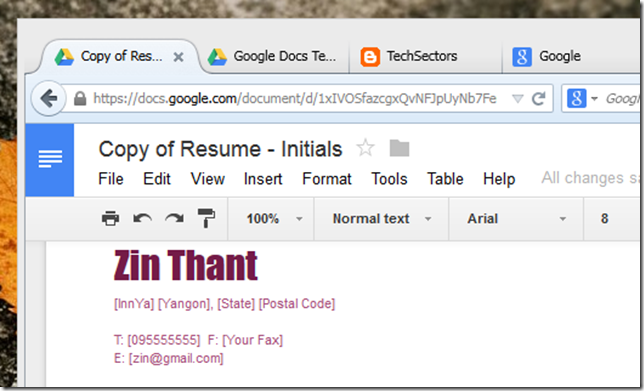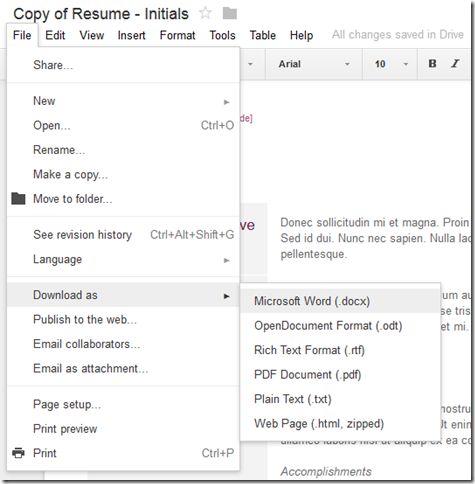ဒီဘက်ခေတ်မှာ လုပ်ငန်းခွင်ဝင်နေကြတဲ့ လူငယ်တိုင်း ကိုယ်ရေးအကျဉ်းဆိုတာနဲ့ ရင်းနှီးဖူးကြတယ်။ အလွယ်ပြောကြတာတော့ Resume ပေါ့။ ရင်းနှီးဖူးကြတယ်ဆိုပေမယ့် Resume ရဲ့ အရေးပါမှုကိုတော့ ဒီလောက်ကြီးထိ အသိအမှတ် မပြုကြသေးဘူး။ ဘာလို့လည်းဆိုတော့ အရင်တုန်းက ကျွန်တော်တို့နိုင်ငံမှာ Resume ထက် Background ကို ကြည့်ပြီး လက်ခံတာ ပိုများတယ်။ ပုဂ္ဂိုလ်ရေးအရ ရင်းနှီးကျွမ်းဝင်မှုရှိတာ၊ မကင်းရာမကင်းကြောင်း ပတ်သတ်နေတာ စသဖြင့် လုပ်ငန်းကျွမ်းကျင်မှုဆိုတာထက် Personal ပတ်သတ်မှုကို ပိုအရေးပေးပြီး အလုပ်ခန့်တတ်ကြတော့ Resume ဆိုတာ လုပ်ထုံးလုပ်နည်းအရ ထည့်ပေးရတဲ့သဘောမျိုး အနေနဲ့ပဲ ရှိခဲ့တယ်။
Photo >> http://www.careerigniter.com/
ဒါပေမယ့် ခုနောက်ပိုင်း ပွင့်လင်းမြင်သာတဲ့ ခေတ်ရောက်လာတော့ ရင်းနှီးကျွမ်းဝင်မှုကို အရင်ကလောက် ဦးစားမပေးတော့ဘူး။ အတွန်းအတိုက်များတဲ့ နည်းပညာခေတ်မှာ ပုဂ္ဂိုလ်ရေးရာ ရင်းနှီးကျွမ်းဝင်မှုက လုပ်ငန်းခွင် အရည်အသွေးနိမ့်ကျစေတတ်တာ ဘယ်သူမှ မငြင်းနိုင်တော့ဘူးလေ။ ကျွမ်းကျင်တာချင်းတူရင် မကင်းရာမကင်းကြောင်း ပတ်သတ်မှုကို ဦးစားပေးနိုင်တယ်ဆိုပေမယ့် အခြေခံအချက်က လုပ်ငန်းခွင် ကျွမ်းကျင်မှုဆိုတာကို ဦးစားပေးလာကြပြီ။ ဘယ်အလုပ်ပဲခေါ်ခေါ် Experience ဘယ်လောက်ရှိရမယ် ဆိုတာတွေတွေ့လာရပြီ။
လူတစ်ယောက် လုပ်ငန်းခွင်ကျွမ်းကျင်မှု ဘယ်လောက်ရှိတယ်၊ စီမံခန့်ခွဲနိုင်မှု ဘယ်လောက်ကောင်းတယ် ဆိုတာ တကယ်တော့ ချက်ချင်းဆုံးဖြတ်လို့ ရနိုင်တာမျိုး မဟုတ်ဘူး။ အဲ့တော့ အလုပ်လျှောက်လာသူတစ်ယောက်ရဲ့ အရည်အသွေးကို အမှန်ဆုံးမဟုတ်တောင် အနီးစပ်ဆုံး ခန့်မှန်းနိုင်ဖို့ လုပ်ငန်းရှင်တိုင်းက Resume ဆိုတာကို အလေးထားလာကြတယ်။ တစ်ဖက်မှာလည်း လုပ်ငန်းခွင်ဝင်မယ့် လူတစ်ယောက်အတွက် Resume တစ်ခုကို ကိုယ့်လုပ်ငန်းရှင် စိတ်ဝင်စားအောင်၊ ကိုယ့်ရဲ့ Ability ကို ထင်သာမြင်သာရှိအောင် တင်ပြတတ်ဖို့ လိုလာတယ်။
အဲ့တော့ လုပ်ငန်းခွင်ဝင်မယ့် လူငယ်တွေအတွက် လုပ်ငန်းရှင်တစ်ယောက်ရဲ့ အမြင်မှာ တင့်တယ်စေမယ့် Resume ကောင်းတစ်ခုဖြစ်အောင် ဘယ်လိုပြင်ဆင်ကြမလဲ။ လုပ်ငန်းကျွမ်းကျင်မှု အထိုက်လျောက်ပဲရှိပေမယ့် Impressive ဖြစ်စေမယ့် Resume ကောင်းတစ်ခု ဖန်တီးနိုင်ဖို့ ဘယ်ကနေစကြမလဲ။
Resume တစ်ခု ဖန်တီးတော့မယ်ဆိုရင် စိတ်ထဲရှိတာ အကြမ်းခြစ်ပြီး စာစီတာမျိုးထက် Resume တစ်ခုမှာပါသင့်တဲ့ အကြောင်းအရာတွေကို နဂိုတည်းက Format ချထားပြီးသား Resume Templates မျိုးတွေ သုံးစေချင်တယ်။ Resume Templates ကိုသုံးခြင်းအားဖြင့် အားသာချက်အနေနဲ့ Resume တစ်ခုစရေးဖို့ ဘယ်အချက်တွေကို အခြေခံရမလဲဆိုတာ ရှည်ရှည်ဝေးဝေး တွေးနေဖို့ မလိုတော့ဘူး။ ကိုယ့်ရဲ့ အရည်အသွေးကို တစ်ဖက်လူမြင်သာအောင် ဘယ်လိုရေးမလဲဆိုတဲ့ အချက်တစ်ခုတည်းကို အာရုံစိုက်ထားလို့ ရတယ်။
Resume လို့ ပြောလိုက်ရင် စာစီဖို့အတွက် Microsoft Word ကို အရင်ဆုံး ပြေးမြင်မိလိမ့်မယ်။ ပုံမှန် Computer သုံးတဲ့သူတစ်ယောက်အနေနဲ့ Professional-looking Resume ဖြစ်ဖို့ဆို Format ချနေတာနဲ့တင် အချိန်ကုန်နိုင်တယ်။ Office Web Apps မှာဆိုလည်း Resume Templates ပေးထားတယ်ဆိုပေမယ့် များများစားစား မရှိဘူး။ အဲ့တော့ Resume Templates ကို သုံးဖို့ဆိုရင် Microsoft Office ထက် Google Docs ကို သုံးစေချင်တယ်။ Google Docs Template Gallery မှာ အသင့်သုံးနိုင်တဲ့ Resume Templates တော်တော်များများ ရှိသလို Google Account တစ်ခုရှိယုံနဲ့ Search box မှာ Resume လို့ ရိုက်ပြီး အသင့်သုံး Resume Templates တွေတန်းသုံးနိုင်တယ်။
Resume Templates တွေများလို့ ရွေးရခက်နေရင် မသုံးသေးခင် Preview ကြည့်လို့ရတယ်။ Preview ကြည့်ခြင်းအားဖြင့် ကိုယ်လိုချင်တဲ့ အချက်တွေပါမပါ၊ ကိုယ်ရေးချင်တဲ့ Design မျိုးဟုတ်မဟုတ် တစ်ခါတည်း တန်းသိနိုင်တယ်။
စာသားတွေ ပြင်ချင်တာ၊ Font Size တွေ ပြောင်းချင်တာ၊ တစ်ခြားအကြောင်းအရာတွေ ဖြည့်ချင်တာ အားလုံးအတွက် Google Docs မှာ အကုန်အသင့်ရှိတယ်။
အကြောင်းအမျိုးမျိုးကြောင့် ချက်ချင်း မရေးချင်သေးဘူးဆိုရင် Resume Templates ကို ကိုယ့်စက်ထဲ Download ချထားပြီး နောက်မှ ရေးလို့ရတယ်။
နောက်ဆုံးတစ်ချက်ကတော့ Resume Templates ကို အသုံးချင်တဲ့ သူတွေအတွက် Internet ထဲမှာ Resume Builder ဆိုတာတွေလည်း ရှိသေးတယ်။ သူတို့တွေက Online Resume Builder တွေမို့လို့ တစ်ခြား ဘာမှမလိုဘူး။ ကိုယ့်ရဲ့ ကိုယ်ရေးအကျဉ်းကို သူပေးထားတဲ့ Templates တွေထဲက ကြိုက်ရာကိုရွေးပြီး သူမေးတဲ့ အချက်အလက်တွေ ဖြည့်လိုက်တာနဲ့ နောက်ဆုံးမှာ Resume တစ်ခါတည်း တန်းထုတ်ပေးတယ်။ စမ်းကြည့်ချင်ရင် အောက်မှာ Online Resume Builder ဖန်တီးပေးတဲ့ နေရာတစ်ချို့ ဖော်ပြထားပါတယ်-
ခုလောက်ဆိုရင် လုပ်ငန်းခွင်ဝင်မယ့် လူငယ်တွေအတွက် Resume တစ်ခုဖန်တီးဖို့ လိုအပ်မယ့် အခြေခံအချက်တွေ၊ အသုံးပြုနိုင်မယ့်နည်းလမ်းတွေ အတိုင်းအတာတစ်ခုထိ သိရှိနိုင်လိမ့်မယ်လို့ မျှော်လင့်မိပါတယ်။ ကျွမ်းကျင်ရာ အသက်မွေးဝမ်းကျောင်းမှုမှာ ပျော်ရွှင်စွာ ရပ်တည်နိုင်ကြပါစေ။
Maung Zin.
Photo >> http://www.careerigniter.com/
ဒါပေမယ့် ခုနောက်ပိုင်း ပွင့်လင်းမြင်သာတဲ့ ခေတ်ရောက်လာတော့ ရင်းနှီးကျွမ်းဝင်မှုကို အရင်ကလောက် ဦးစားမပေးတော့ဘူး။ အတွန်းအတိုက်များတဲ့ နည်းပညာခေတ်မှာ ပုဂ္ဂိုလ်ရေးရာ ရင်းနှီးကျွမ်းဝင်မှုက လုပ်ငန်းခွင် အရည်အသွေးနိမ့်ကျစေတတ်တာ ဘယ်သူမှ မငြင်းနိုင်တော့ဘူးလေ။ ကျွမ်းကျင်တာချင်းတူရင် မကင်းရာမကင်းကြောင်း ပတ်သတ်မှုကို ဦးစားပေးနိုင်တယ်ဆိုပေမယ့် အခြေခံအချက်က လုပ်ငန်းခွင် ကျွမ်းကျင်မှုဆိုတာကို ဦးစားပေးလာကြပြီ။ ဘယ်အလုပ်ပဲခေါ်ခေါ် Experience ဘယ်လောက်ရှိရမယ် ဆိုတာတွေတွေ့လာရပြီ။
လူတစ်ယောက် လုပ်ငန်းခွင်ကျွမ်းကျင်မှု ဘယ်လောက်ရှိတယ်၊ စီမံခန့်ခွဲနိုင်မှု ဘယ်လောက်ကောင်းတယ် ဆိုတာ တကယ်တော့ ချက်ချင်းဆုံးဖြတ်လို့ ရနိုင်တာမျိုး မဟုတ်ဘူး။ အဲ့တော့ အလုပ်လျှောက်လာသူတစ်ယောက်ရဲ့ အရည်အသွေးကို အမှန်ဆုံးမဟုတ်တောင် အနီးစပ်ဆုံး ခန့်မှန်းနိုင်ဖို့ လုပ်ငန်းရှင်တိုင်းက Resume ဆိုတာကို အလေးထားလာကြတယ်။ တစ်ဖက်မှာလည်း လုပ်ငန်းခွင်ဝင်မယ့် လူတစ်ယောက်အတွက် Resume တစ်ခုကို ကိုယ့်လုပ်ငန်းရှင် စိတ်ဝင်စားအောင်၊ ကိုယ့်ရဲ့ Ability ကို ထင်သာမြင်သာရှိအောင် တင်ပြတတ်ဖို့ လိုလာတယ်။
အဲ့တော့ လုပ်ငန်းခွင်ဝင်မယ့် လူငယ်တွေအတွက် လုပ်ငန်းရှင်တစ်ယောက်ရဲ့ အမြင်မှာ တင့်တယ်စေမယ့် Resume ကောင်းတစ်ခုဖြစ်အောင် ဘယ်လိုပြင်ဆင်ကြမလဲ။ လုပ်ငန်းကျွမ်းကျင်မှု အထိုက်လျောက်ပဲရှိပေမယ့် Impressive ဖြစ်စေမယ့် Resume ကောင်းတစ်ခု ဖန်တီးနိုင်ဖို့ ဘယ်ကနေစကြမလဲ။
Resume တစ်ခု ဖန်တီးတော့မယ်ဆိုရင် စိတ်ထဲရှိတာ အကြမ်းခြစ်ပြီး စာစီတာမျိုးထက် Resume တစ်ခုမှာပါသင့်တဲ့ အကြောင်းအရာတွေကို နဂိုတည်းက Format ချထားပြီးသား Resume Templates မျိုးတွေ သုံးစေချင်တယ်။ Resume Templates ကိုသုံးခြင်းအားဖြင့် အားသာချက်အနေနဲ့ Resume တစ်ခုစရေးဖို့ ဘယ်အချက်တွေကို အခြေခံရမလဲဆိုတာ ရှည်ရှည်ဝေးဝေး တွေးနေဖို့ မလိုတော့ဘူး။ ကိုယ့်ရဲ့ အရည်အသွေးကို တစ်ဖက်လူမြင်သာအောင် ဘယ်လိုရေးမလဲဆိုတဲ့ အချက်တစ်ခုတည်းကို အာရုံစိုက်ထားလို့ ရတယ်။
Resume လို့ ပြောလိုက်ရင် စာစီဖို့အတွက် Microsoft Word ကို အရင်ဆုံး ပြေးမြင်မိလိမ့်မယ်။ ပုံမှန် Computer သုံးတဲ့သူတစ်ယောက်အနေနဲ့ Professional-looking Resume ဖြစ်ဖို့ဆို Format ချနေတာနဲ့တင် အချိန်ကုန်နိုင်တယ်။ Office Web Apps မှာဆိုလည်း Resume Templates ပေးထားတယ်ဆိုပေမယ့် များများစားစား မရှိဘူး။ အဲ့တော့ Resume Templates ကို သုံးဖို့ဆိုရင် Microsoft Office ထက် Google Docs ကို သုံးစေချင်တယ်။ Google Docs Template Gallery မှာ အသင့်သုံးနိုင်တဲ့ Resume Templates တော်တော်များများ ရှိသလို Google Account တစ်ခုရှိယုံနဲ့ Search box မှာ Resume လို့ ရိုက်ပြီး အသင့်သုံး Resume Templates တွေတန်းသုံးနိုင်တယ်။
Resume Templates တွေများလို့ ရွေးရခက်နေရင် မသုံးသေးခင် Preview ကြည့်လို့ရတယ်။ Preview ကြည့်ခြင်းအားဖြင့် ကိုယ်လိုချင်တဲ့ အချက်တွေပါမပါ၊ ကိုယ်ရေးချင်တဲ့ Design မျိုးဟုတ်မဟုတ် တစ်ခါတည်း တန်းသိနိုင်တယ်။
စာသားတွေ ပြင်ချင်တာ၊ Font Size တွေ ပြောင်းချင်တာ၊ တစ်ခြားအကြောင်းအရာတွေ ဖြည့်ချင်တာ အားလုံးအတွက် Google Docs မှာ အကုန်အသင့်ရှိတယ်။
အကြောင်းအမျိုးမျိုးကြောင့် ချက်ချင်း မရေးချင်သေးဘူးဆိုရင် Resume Templates ကို ကိုယ့်စက်ထဲ Download ချထားပြီး နောက်မှ ရေးလို့ရတယ်။
နောက်ဆုံးတစ်ချက်ကတော့ Resume Templates ကို အသုံးချင်တဲ့ သူတွေအတွက် Internet ထဲမှာ Resume Builder ဆိုတာတွေလည်း ရှိသေးတယ်။ သူတို့တွေက Online Resume Builder တွေမို့လို့ တစ်ခြား ဘာမှမလိုဘူး။ ကိုယ့်ရဲ့ ကိုယ်ရေးအကျဉ်းကို သူပေးထားတဲ့ Templates တွေထဲက ကြိုက်ရာကိုရွေးပြီး သူမေးတဲ့ အချက်အလက်တွေ ဖြည့်လိုက်တာနဲ့ နောက်ဆုံးမှာ Resume တစ်ခါတည်း တန်းထုတ်ပေးတယ်။ စမ်းကြည့်ချင်ရင် အောက်မှာ Online Resume Builder ဖန်တီးပေးတဲ့ နေရာတစ်ချို့ ဖော်ပြထားပါတယ်-
ခုလောက်ဆိုရင် လုပ်ငန်းခွင်ဝင်မယ့် လူငယ်တွေအတွက် Resume တစ်ခုဖန်တီးဖို့ လိုအပ်မယ့် အခြေခံအချက်တွေ၊ အသုံးပြုနိုင်မယ့်နည်းလမ်းတွေ အတိုင်းအတာတစ်ခုထိ သိရှိနိုင်လိမ့်မယ်လို့ မျှော်လင့်မိပါတယ်။ ကျွမ်းကျင်ရာ အသက်မွေးဝမ်းကျောင်းမှုမှာ ပျော်ရွှင်စွာ ရပ်တည်နိုင်ကြပါစေ။
Maung Zin.